가끔 음향을 자르거나 소리를 조절하는 등 간단한 편집이 필요한 경우가 있습니다. 이럴 때 음향 편집을 잘 모르는 초보자도 쉽고 간편하게 할 수 있는 프로그램 중 곰오디오 편집기가 있습니다. 사용방법이 직관적이고 주요 기능만 있기 때문에 초보자는 물론 누구나 쉽게 이용하실 수 있기에 본 포스팅에서는 곰오디오 편집기에 대해 알아보도록 하겠습니다.

목차
곰오디오 편집기 설치방법
곰오디오 편집기는 따로 다운받을 수는 없고, 곰녹음기를 다운받으시면 함께 설치가 되면서 사용하실 수 있습니다. 아래에 곰오디오를 다운받을 수 있는 링크를 남겨드리니 도움되시기 바랍니다.

곰녹음기를 다운받으시면 사진과 같이 앱이 두개가 설치되어 곰오디오 편집기 즉 곰사운드 에디터가 같이 설치 됩니다.
그럼 본격적으로 사용법에 대해 알아보겠습니다.
곰오디오 편집기 사용방법
시작 화면 혹은 바탕화면의 바로가기로 곰오디오 편집기(곰사운드 에디터)를 실행해줍니다.
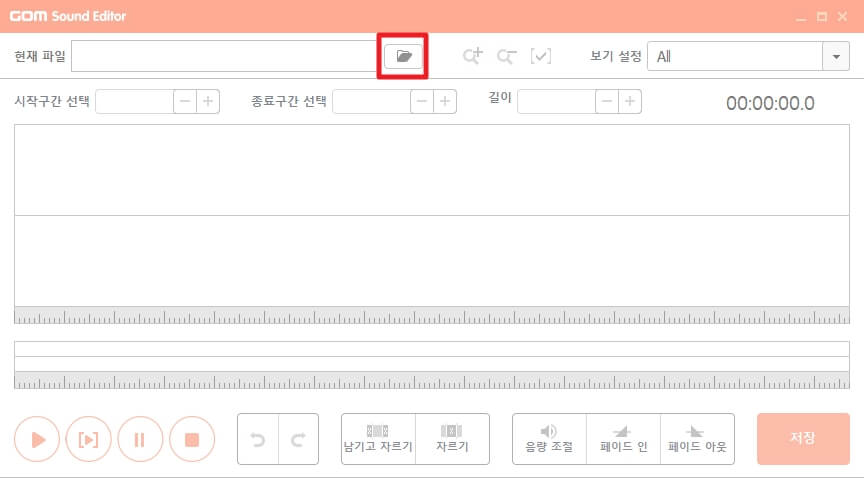
1. 먼저 사진에 표시된 폴더 모양의 아이콘을 클릭하여 편집을 원하는 파일을 선택해 줍니다.

2. 그런데 편집하고자 하는 음원 대신 곰녹음기로 녹음한 음원을 사용하고자 할 경우가 있습니다. 그런 경우 곰녹음기로 음원을 녹음하시고 사진과 같이 새로운 녹음이 완료 되면 하단에 가위 표시를 클릭 해 주시면 곰오디오 편집기(곰사운드 에디터)가 바로 실행됩니다.

3. 편집하고 하는 음원을 선택하면 사진과 같이 중앙에 음원이 나타납니다. 회색으로 블럭이 잡힌 부분의 양 끝을 마우스로 드래그 하면 영역이 줄거나 커지면서 편집하고자 하는 영역을 선택할 수 있습니다.
또한 하단을 보시면 주요 메뉴들을 보실 수 있는데, 곰오디오 편집기(곰사운드 에디터)는 초보자도 쉽게 사용할 수 있도록 간략하고 꼭 필요한 기능들만 포함되어 있습니다. 또한 주요 기능 옆에 '실행취소' 와 같은 버튼이 있기 때문에 자르기와 같은 편집을 하셨더라도 다시 되돌릴 수 있으니 큰 걱정없이 수정하셔도 됩니다.
[주요 기능]
| 남기고 자르기 | 선택한 부분(회색)만 남기고 자릅니다. |
| 자르기 | 선택한 부분(회색)만 자릅니다. |
| 음량 조절 | 들리는 소리를 조절합니다. |
| 페이드 인 | 소리를 점점 커지게 합니다. |
| 페이드 아웃 | 소리를 점점 작아지게 합니다. |
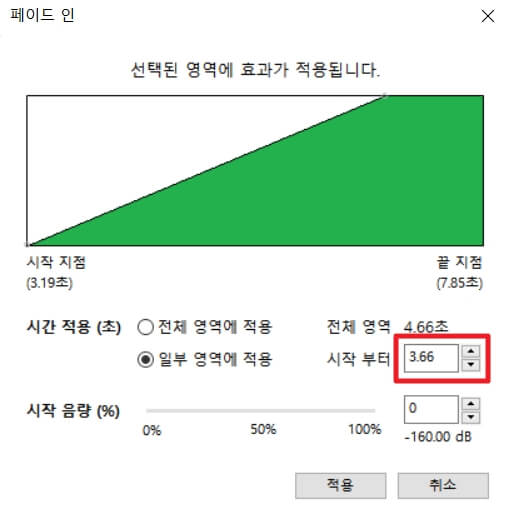
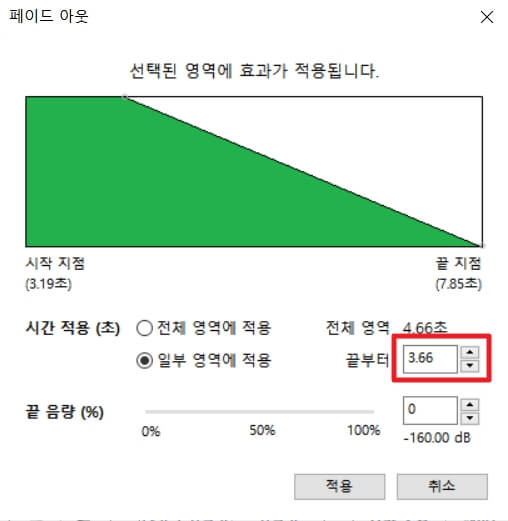
4. 초보자들은 주요 기능 중 페이드아웃, 페이드인이라는 메뉴가 조금 생소하실텐데요. 음원의 도입부나 음원이 끝날 때 음량이 서서히 작아지고 커지는 기능을 말합니다. 많이 사용되는 이 페이드인, 페이드아웃은 얼마나 빨리 소리가 커지고 작아지는지를 사진과 같이 상세하게 지정할 수 있습니다.
이상으로 곰오디오 편집기(곰사운드 에디터) 에 대해 알아보았는데 어떠셨나요? 제가 작성한 포스팅이 여러분의 문제를 해결하는데 도움이 되었으면 좋겠습니다. 끝까지 읽어주신 분들 감사합니다.
함께 보면 도움되는 글
유튜브 검색기록 삭제 (유튜브 알고리즘 초기화) 하는 방법
어떻게 유튜브는 내가 관심있어 하는 영상만 쏙쏙 추천해주는 것일까요? 바로 검색 및 시청기록 수집 때문인데, 내가 원치않다면 어떻게 삭제 할 수 있는 걸까요? 현재 유튜브 사용 중인 기기가
jaune.co.kr
댓글